所要時間: 5分
アップデート(パターンファイルバージョン:2016.10.18.13)に伴い、Internet Explorer、Firefox、Google Chromeに加えて、Windows10標準ブラウザである「Microsoft edge」でもホームページロック機能が追加されました。
Windows10標準ブラウザ「Edge」にて、ホームページロック解除を行う方法について以下に記載いたします。
- ブラウザ「Edge」を起動し、 ブラウザ画面右上[…(詳細)]ボタンをクリック
ブラウザ画面右上[…(詳細)]ボタンをクリックし詳細メニューを表示します。
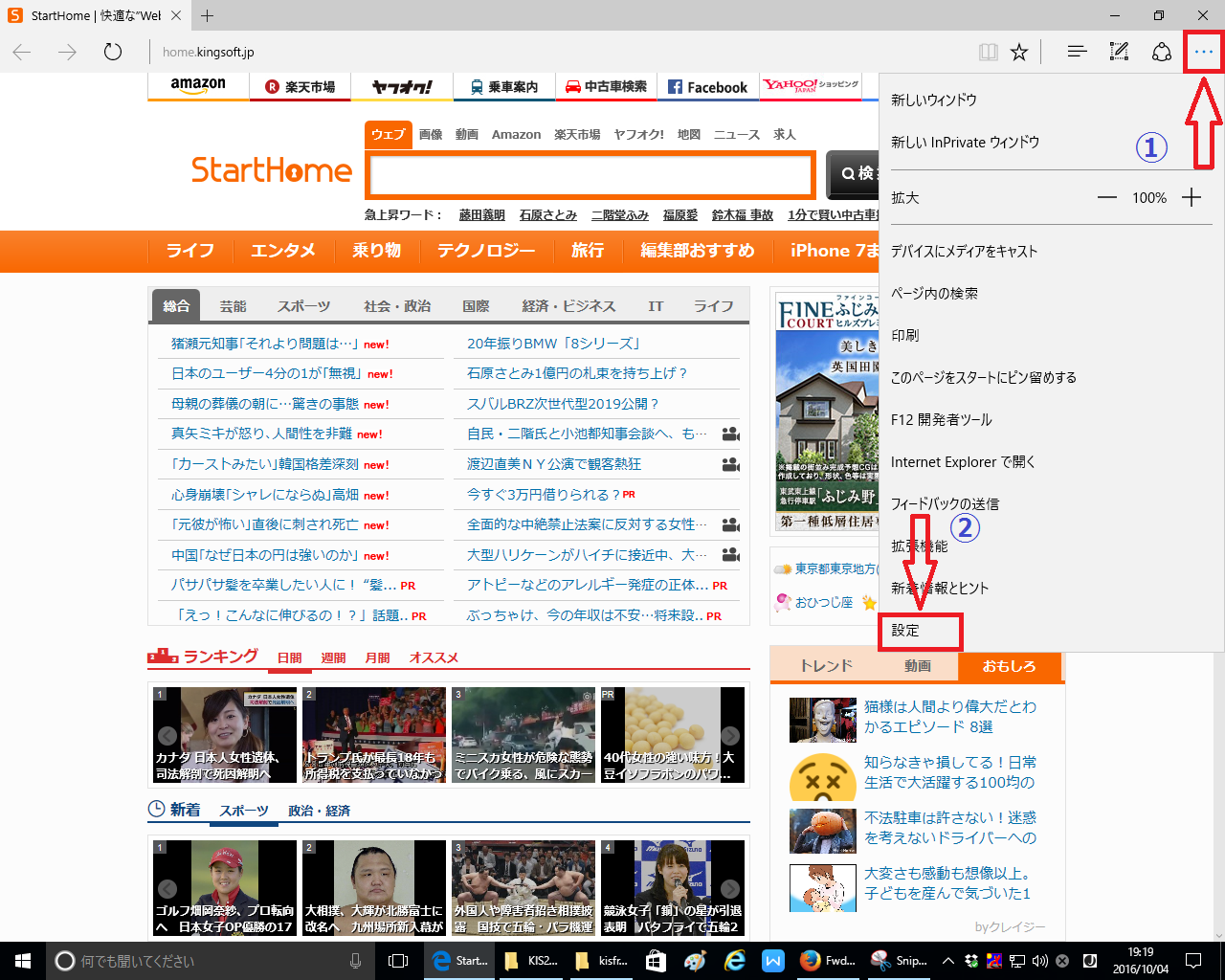
- 詳細メニュー内の一番下[設定]をクリック
設定メニューを表示します。
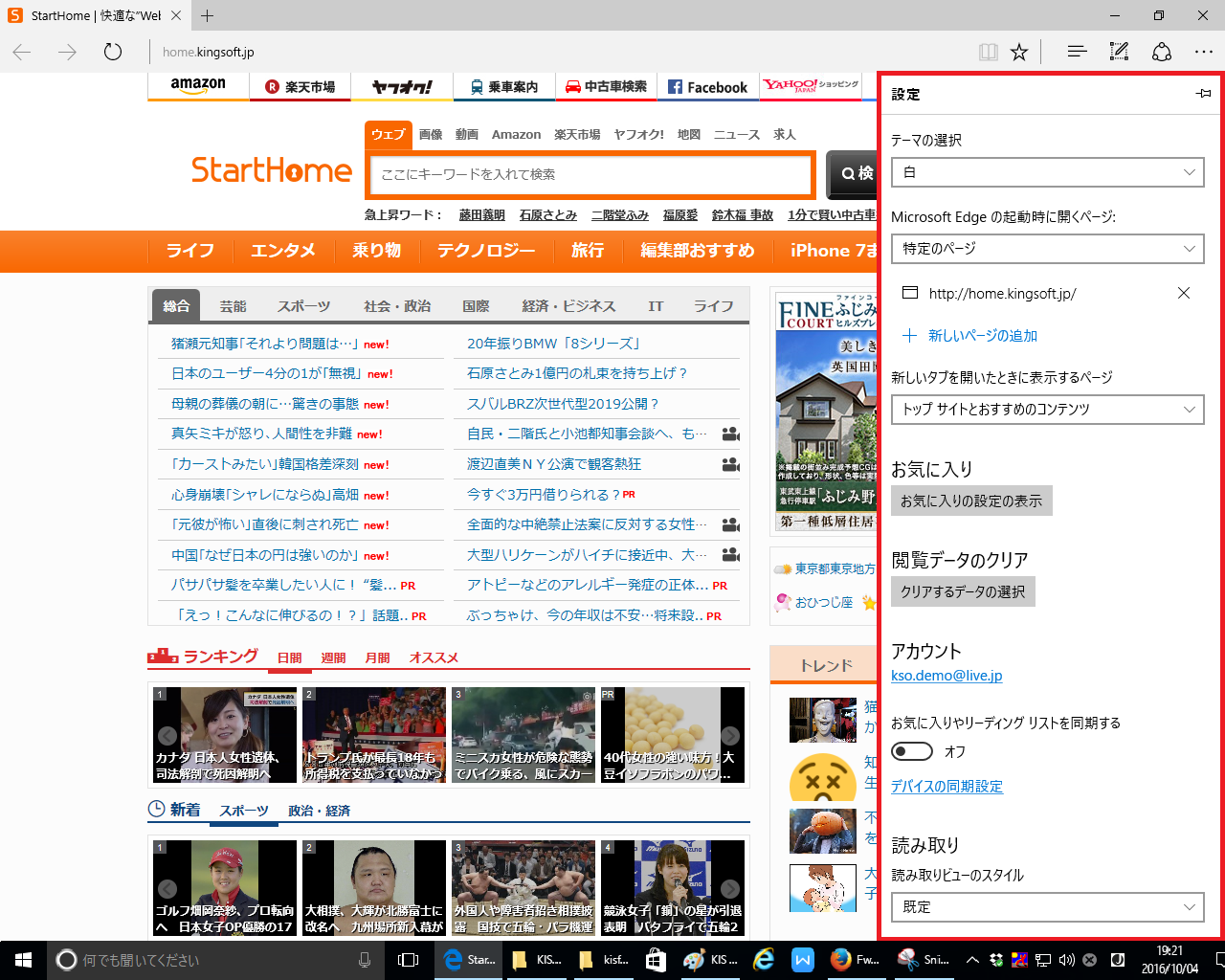
- [Microsoft Edgeの起動時に開くページ]のURLを変更する
[Microsoft Edgeの起動時に開くページ]内のURL: http://home.kingsoft.jp/にマウスカーソルを当てると、[鉛筆]ボタンが現れますので、クリックすると編集モードに切り替わります。
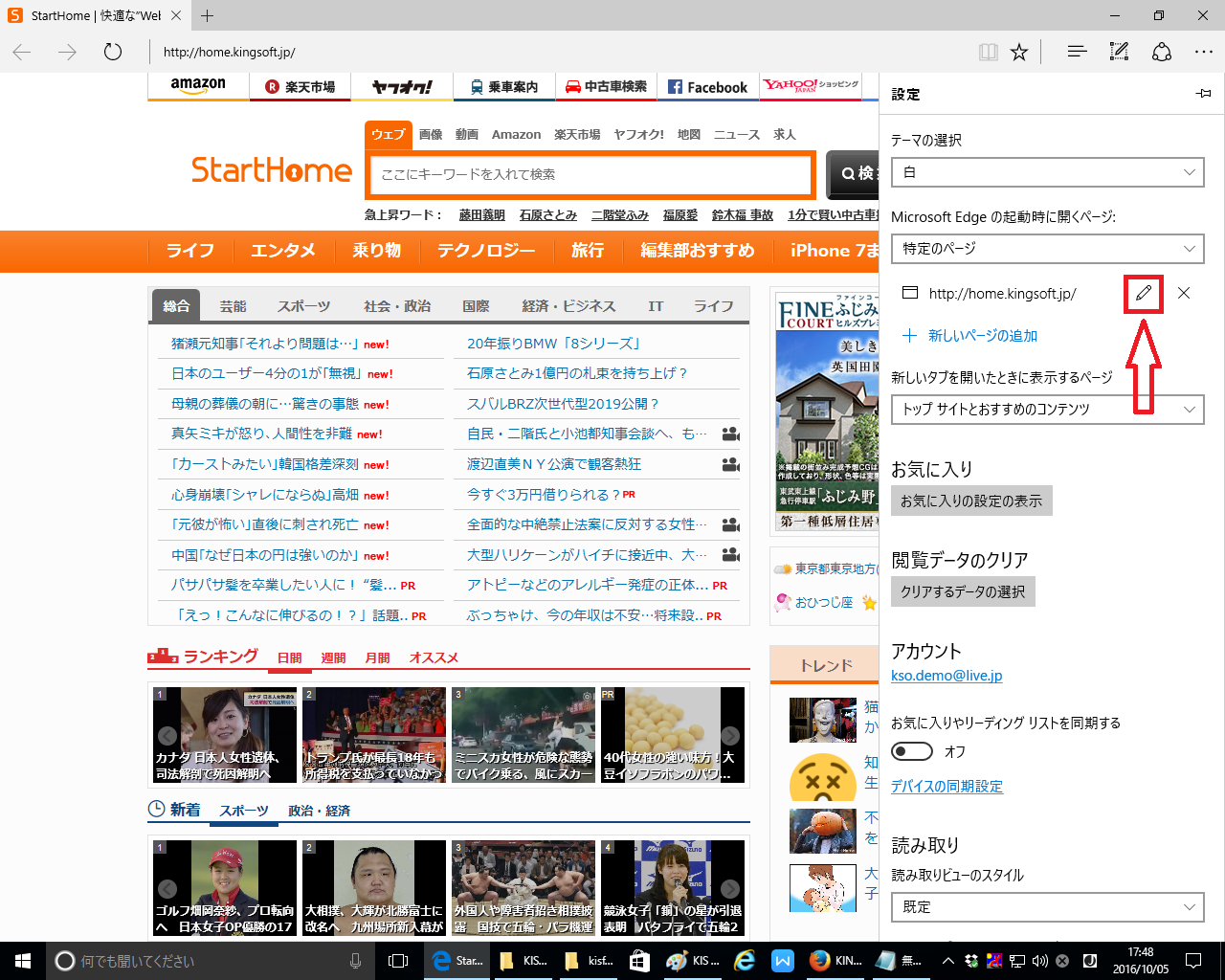
- 任意のWebページURLに変更し、「保存」をクリック
入力したWebページURLがスタートページとして設定され、ホームページロックは解除されます。
一例として「Yahoo!Japan(http://www.yahoo.co.jp/)」URLを入力しております。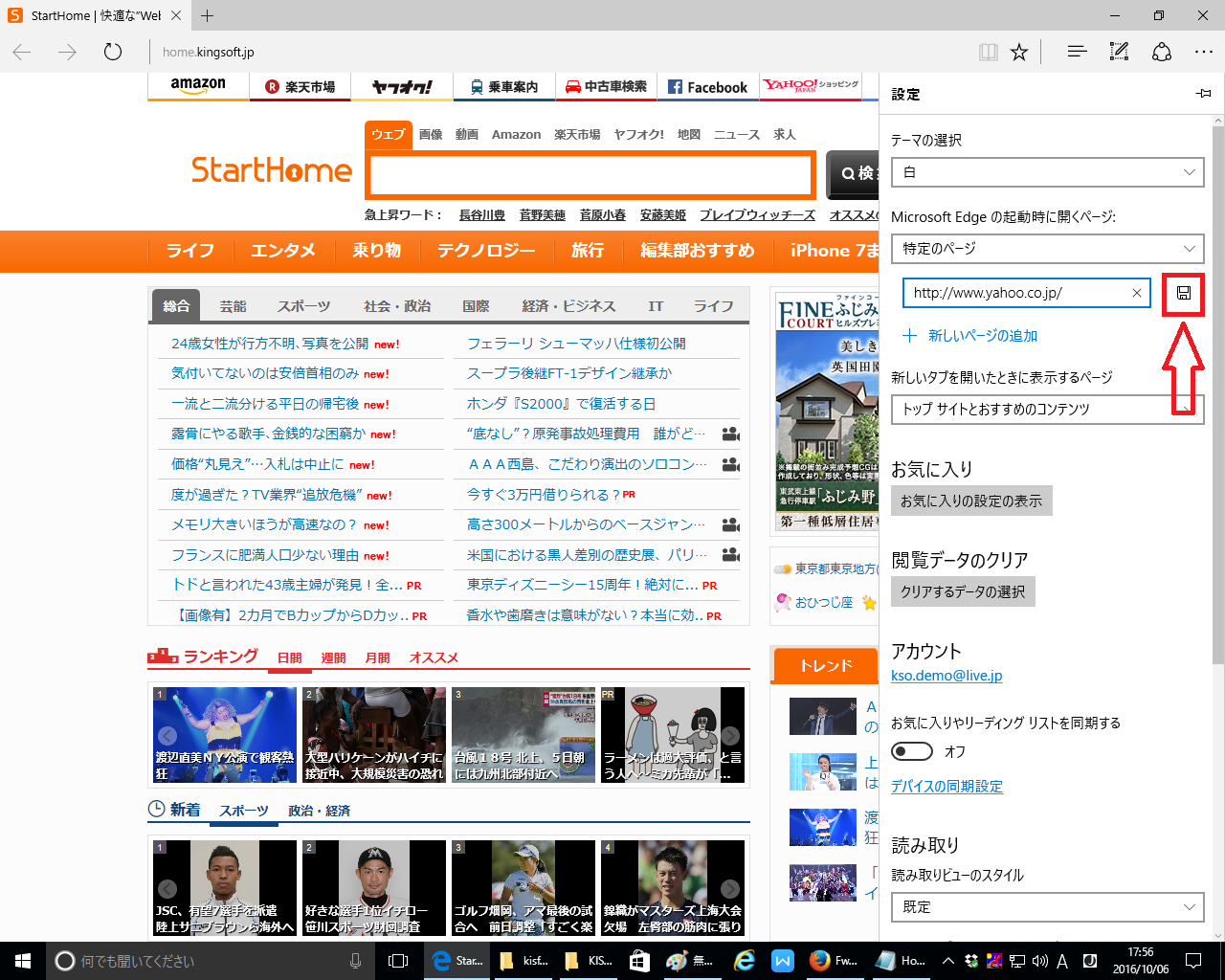
ブラウザのホームページロックが解除されると画面右下に定期的に広告が表示される仕様に変更となります。
- 更新:2022年3月4日
